Manual page
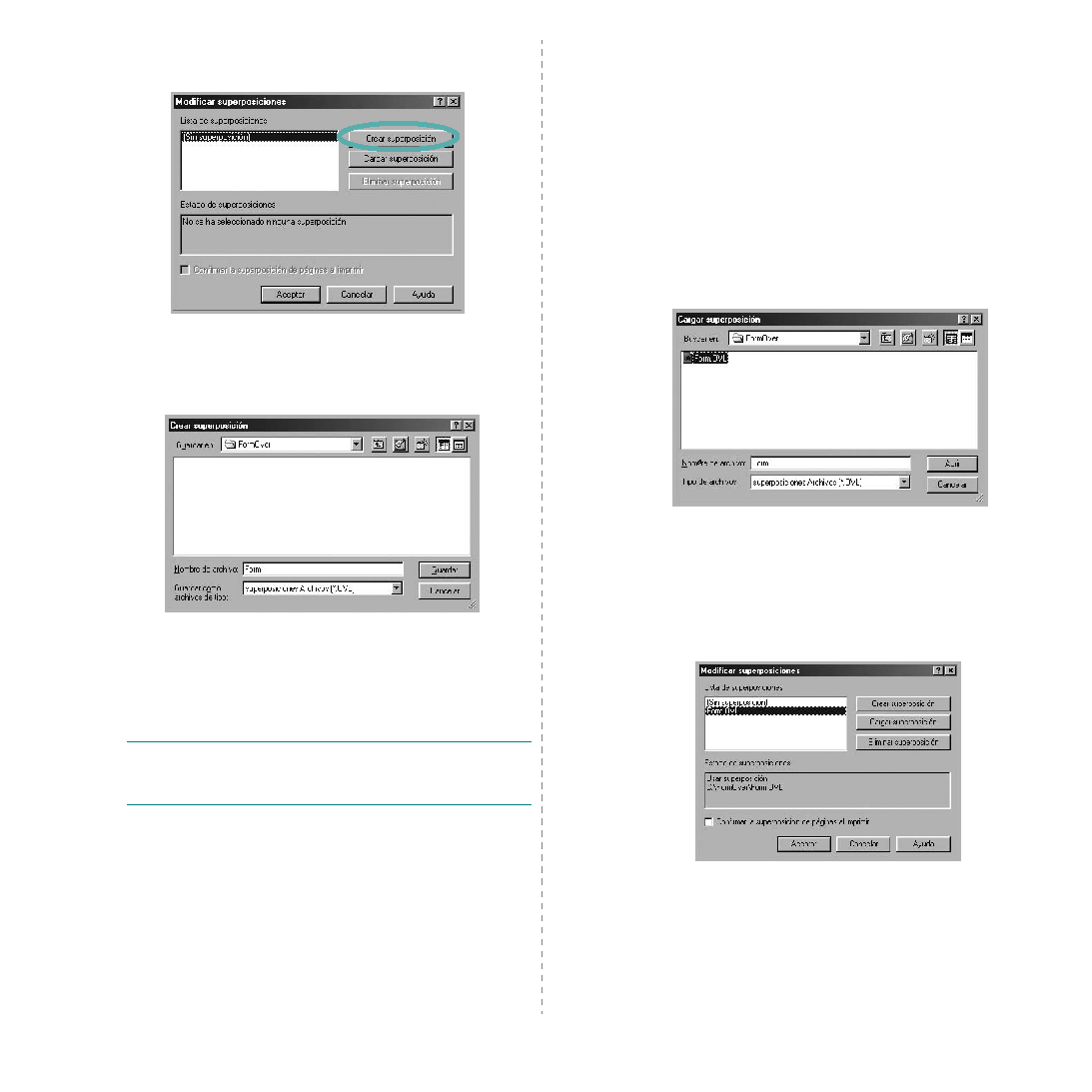
superposición.
caracteres como máximo en el cuadro Nombre del archivo.
Seleccione la ruta de destino, si es necesario. (La ruta
predeterminada es C:\Formover.)
Lista de superposiciones.
El archivo no se imprimirá. Se almacenará en el disco duro
de la computadora.
superposición con marca de agua.
Para imprimir una superposición con un documento:
de software, acceda a las propiedades de la impresora. Consulte
la sección “Impresión de un documento” en la página 12.
desplegable Superposición.
Superposición, haga clic en el botón Editar y en Cargar
superposición, y seleccione el archivo de superposición.
dispositivo externo, puede cargarlo cuando acceda a la ventana
Cargar superposición.
Después de seleccionar el archivo, haga clic en Abrir. El archivo
aparecerá en el cuadro Lista de superposiciones y estará
disponible para imprimir. Seleccione la superposición del cuadro
Lista de superposiciones.